Twitterアナリティクスの使い方を徹底解説!ログインや分析の方法も紹介

目次
Twitterアナリティクスとは
Twitterアナリティクスとは、Twitterアカウントのツイートに対するエンゲージメント数などを見ることができるツールです。無料で使うことができ、ツイートがどれだけ見られているのか、どんなユーザーが反応してくれているのかなど、アカウント運用に必要な様々なデータを確認することができます。
Twitterアナリティクスにアクセスする方法
Twitterアナリティクスへのアクセス方法から見ていきましょう。PCの場合、Twitterのホーム画面からアナリティクスにアクセスすることができます。
- Twitterにログインして画面左側の「もっと見る」をクリック
- もっと見るから「アナリティクス」をクリックでログインができます
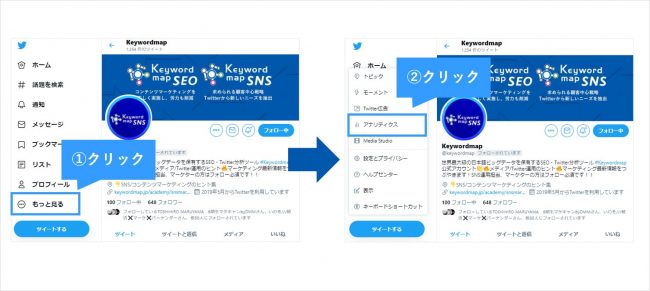
スマートフォンでアクセスする場合
スマホの場合、各ツイート単位でのアナリティクスを確認することができます。
- アナリティクス確認したいツイートを表示
- ツイートの右下のタップ
PCに比べると指標が少ないですが、簡易的にアカウントの現状をチェックする際は便利です。本格的に分析する場合は、PC版のアナリティクスを利用するのをおすすめします。
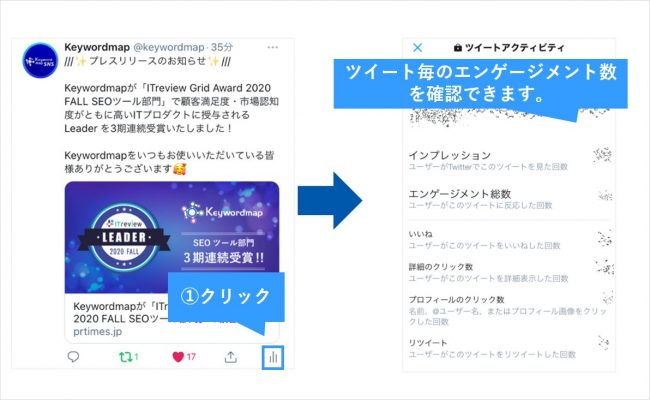
Twitterアナリティクスの基本的な見方
アカウントホーム画面ではアカウントのアクティビティの概要を確認したり、時期を指定してトップツイートや@ツイート、フォロワー数の現状をチェックできます。また、アカウントのパフォーマンス状況や達成状況、アカウント戦略を改善するために役立つヒントなどが表示されます。
詳しく見ていきましょう。
Twitterアナリティクスホーム
Twitterアナリティクスホームでは、月ごとの概要と変動をチェックすることができます。
各指標は以下になります。Twitterアカウント運用には必ずチェックする必要がありますので、覚えておくようにしましょう。
ホーム:過去28日でのパフォーマンスの変動
ツイート
過去28日間に何回ツイートしているのかがわかります。
前月比でどれくらい伸びているかについても%で表示されるので、簡易的な効果チェックが可能です。
ツイートインプレッション
過去28日間にツイートが表示された回数がわかります。上記ツイートと同様に前月比が表示されるため、簡易的なチェックが可能です。
プロフィールへのアクセス
過去28日間に自分のプロフィールページにアクセスされた回数がわかります。同上。
@ツイート
過去28日間でメンションツイート(自分のユーザー名が含まれたツイート)された回数がわかります。返信は含まれません。同上。
フォロワー数
過去28日間においてフォロワー数が増減した数がわかります。同上。
ホーム:当月内、および月ごとでの指標
トップツイート
一番インプレッションを獲得しているツイートが表示されます。
トップフォロワー
新しいフォロワーの中で1番フォロワー数の多いフォロワーが表示されます。
トップの@ツイート
メンションされたツイートで1番エンゲージメントを獲得しているツイートが表示されます。
トップのメディアツイート
画像が動画を含むツイートで1番インプレッションを獲得しているツイートが表示されます。
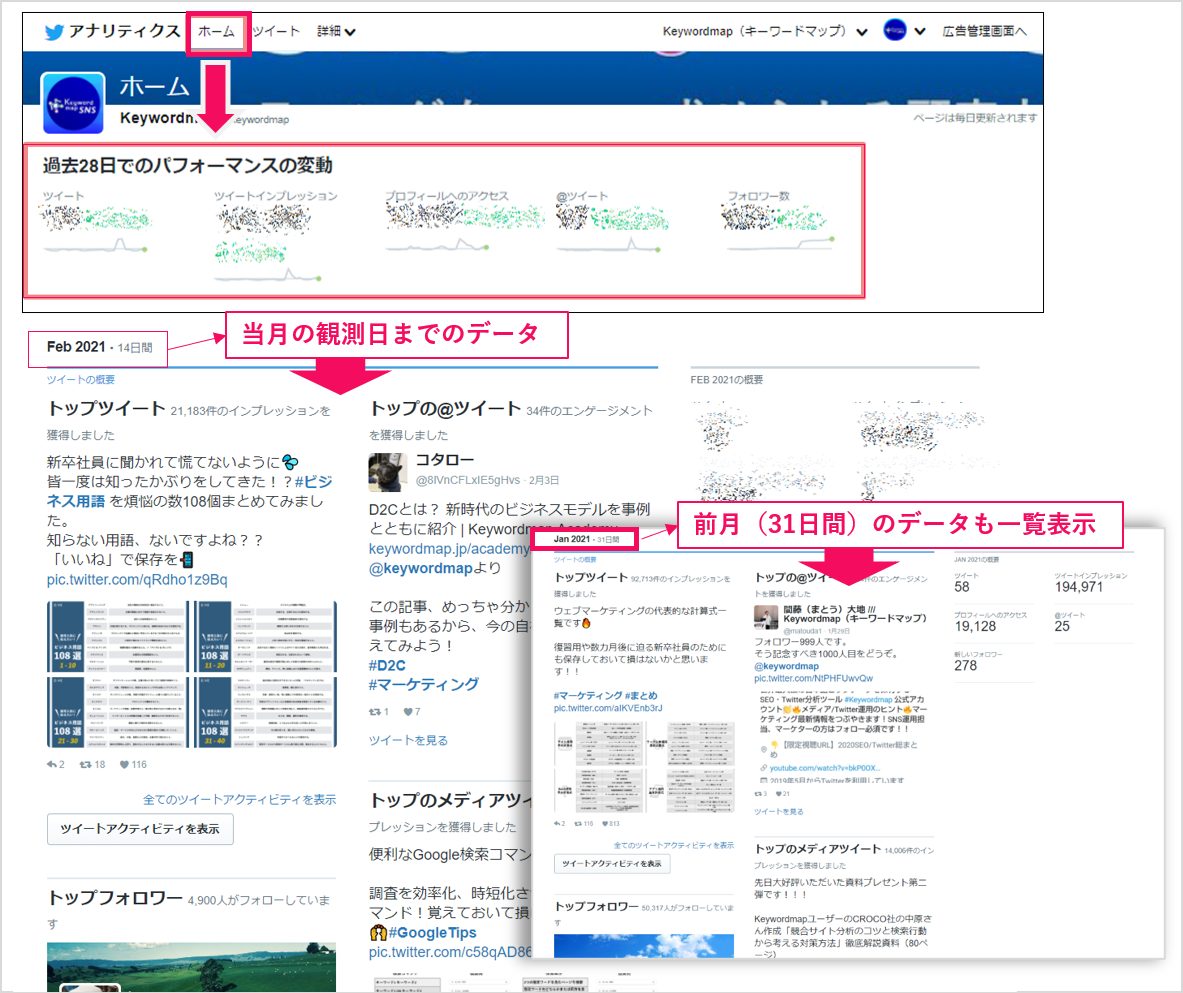
なお、下にスクロールすれば、前月の31日間のデータも同じように見ることができます。
ツイートアクティビティ
ツイートのアクティビティは、ホームの隣のタブ「ツイート」からアクセスします。ここでは、選択した範囲の期間におけるツイートの詳細なデータをチェックできます。また、ツイートアクティビティのデータはcsvファイルとしてダウンロードできるので、Excelでさらに詳しく調査・分析も可能です。
さて、ツイートアクティビティの上部では、デイリーで3つの指標を確認することができます。棒グラフで表示されるため、簡易的に運用の効果測定が可能です。
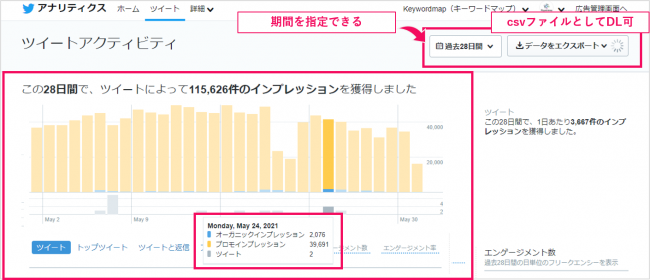
オーガニックインプレッション
ツイートやリツイートなどで、投稿したツイートが他ユーザーに表示された回数を表示しています。
プロモインプレッション
Twitter広告でツイートが表示された回数された回数を表示しています。
ツイート
選択した日にツイートした回数が表示されています。
また、デイリーでのエンゲージメント数、またその推移もグラフで確認することができます。これは、画面右側に折れ線グラフとして表示されています。
ツイートアクティビティ4つの指標
また、ツイートアクティビティでは、4つの指標を選択することができます。
- ツイート
- トップツイート
- ツイートと返信
- プロモーション
それぞれ、ほぼ同じく以下図のように表示され、インプレッション数、エンゲージメント数、エンゲージメント率などを一覧でチェックすることができます。また、ツイートをクリックすれば、ツイートごと個別にさらに詳細なデータ※を閲覧できますので、あわせてチェックするようにしましょう。
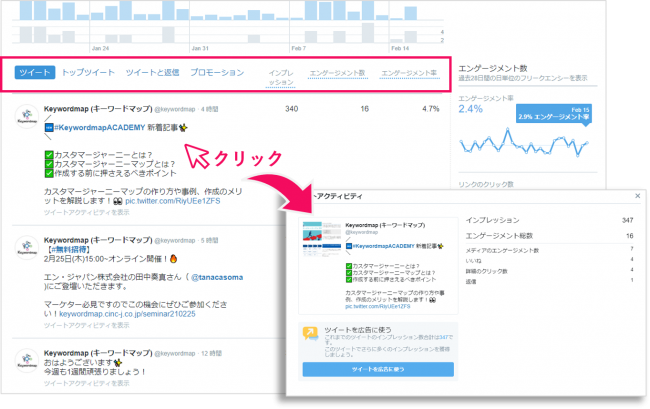
※以下の指標を詳細に確認することができます。
- インプレッション数
- エンゲージメント総数
- メディアのエンゲージメント数
- 詳細のクリック数
- いいね
- プロフィールのクリック数
- リツイート
- ハッシュタグのクリック数
- リンクのクリック数
- 返信
動画の効果、コンバージョン状況を可視化
ホーム、ツイートの隣にある詳細タブからは、Twitterに投稿した動画の再生回数やウェブサイトへのコンバージョン状況を確認することができます。
動画アクティビティでは、デイリーの動画再生数の他、下記データを確認できます。
- 保持率:動画の平均視聴率を表示します。
- 再生率:動画の50%以上が画面に表示された状態で2秒経過した場合か、利用者が動画の拡大表示またはミュート解除のクリック操作を行った場合の割合を表示します。
- 再生時間合計:動画の再生時間の合計が分単位で表示されます。
- 完了率:動画を最後まで再生したユーザーの割合を表示します。
参考:ツイートアクティビティ管理画面と動画アクティビティ管理画面
動画ごとの再生数や完了率を見れるので、エンゲージメントが高い動画の傾向がつかめ、PDCAを回すのに役立ちます。
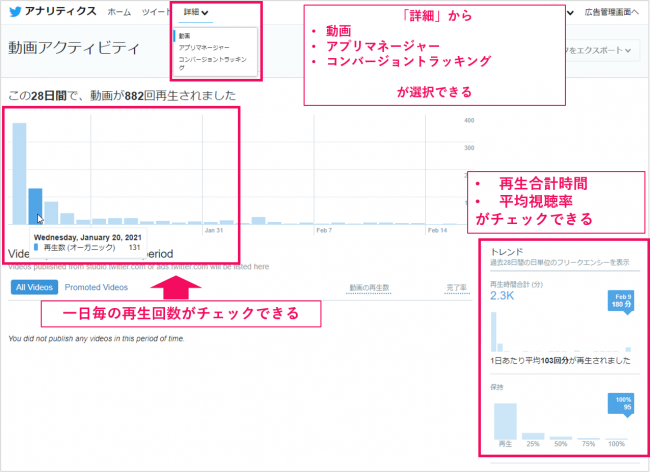
コンバージョントラッキング
また、同じく詳細タブから遷移できるコンバージョントラッキングでは、ツイートからWebサイトへの送客数を可視化することができます。
Twitterを起点に自社売り上げを増加させるには、Webサイトへの送客数は重要な指標になりますので、どういったツイートがWebサイトへの送客に貢献しているのか定期的にチェックするようにしましょう。
Twitterアカウント分析のコツ
Twitterアナリティクスにおいて投稿の効果をチェックするだけでも、しないよりは遥かに良いですが、PDCAサイクルを回すためには、Twitterの効果を正確に分析する必要があります。
そこで、Twitterアナリティクスのデータを用いて、Twitter運用の効果を最大化させるための分析方法を紹介します。分析は、主に以下の流れで行います。
- KGIから逆算した指標にKPIを置く
- データをエクスポートする
- TwitterアナリティクスのデータをExcelへ
- 曜日ごとの数値を抽出
- ツイートカテゴリ毎に分析
まず、分析を行う前に、Twitterのどの指標を計測して、分析に用いればいいのかについて見ていきましょう。
KGIから逆算した指標にKPIを置く
すべてのマーケティング活動と同じように、Twitterマーケティングにも適宜、KPIを置く必要があります。売上増加、ブランディング、認知拡大といった、ビジネスモデルや業種、あるいは企業の成長フェーズで設定されるKGIから、最重要KPIを設定します。
- サービスサイトへ送客数
- フォロワー数
- リンククリック数
- インプレッション数
- エンゲージメント数
たとえば、Webサイトへの送客数は、おもにその先のコンバージョンが目的となります。今回は、このサイト送客という最重要KPIに焦点を当て、以下のようなKPIツリーを設定します。KPIツリーにすることで、目的達成までに押さえなければならない段階を可視化します。
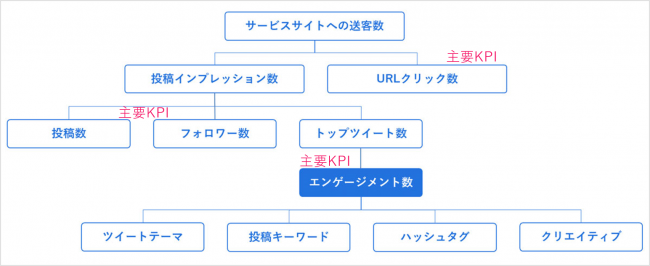
サイト送客数という最重要KPIを設定した場合、それを達成するための主要KPIとして「投稿インプレッション数」と「URLクリック数」が置かれています。そこから、「投稿インプレッション数」を確保する手段として「投稿数」、「フォロワー数」、「トップツイート数」が重要なKPIとして設定されてます。
また、「トップツイート数」を上げるためには、「エンゲージメント数」が必要であるため、主要なKPIとなっています。さらに、「エンゲージメント数」を確保するための施策として「ツイートテーマ」や「ハッシュタグ」などの選定が設定されています。
それでは、各KPIを達成するために必要なTwitterアナリティクスの分析手法を公開します。まずは、Twitterアナリティクスからデータを抽出するところから始めましょう。
データをエクスポートする
Twitterアナリティクスでは、データをエクスポートすることができます。エクスポートしCSVファイルを作成することで、調査したいデータを抽出・分析するのに役立ちます。
以下の図のように、ツイートアクティビティ画面の右上にある「データをエクスポート」というボタンをクリックし、「日別(By Day)」か「ツイート別(By Tweet)」かを選択します。隣のタブで期間を絞ることも可能です。
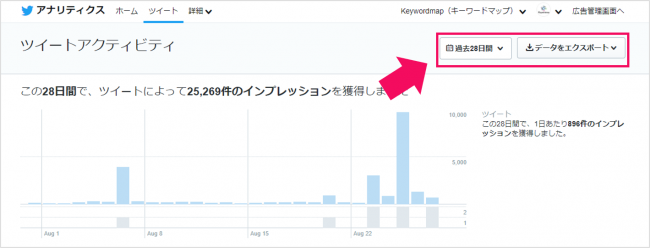
TwitterアナリティクスのデータをExcelへ(文字化け対処)
Twitterアナリティクスからデータをエクスポートして、Excelへと落とし込みますが、その際にデータが文字化けしている場合、以下の方法で修正してください。
- 1、Windowsのデスクトップでファイル名を右クリックし「編集」を押す。
- 2、以下のようにメモ帳が開かれるので、文字化けしていないことを確認。
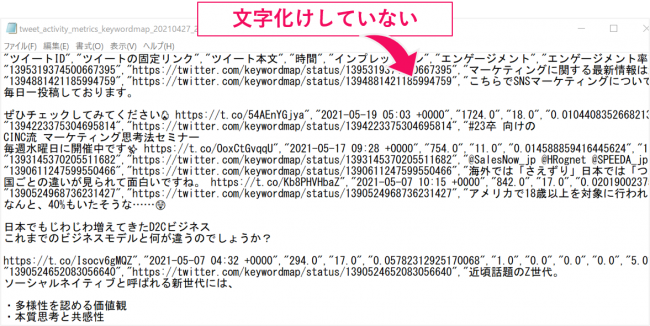
- 3、タブの「ファイル」から「名前を付けて保存」を選択。
- 4、以下の図のように文字コードを「UTF-8」から「ANSI」に変更し「保存」をクリック。

- 5.再度エクセルを開き、文字化けが修正されていることを確認。
指標ごとの数値を抽出する
Twitterアナリティクスからデータを抽出したら次は分析です。ダウンロードしたデータはcsvで吐き出されますが、これだけでは分析することは困難なので、Excelで成形する必要があります。
- 曜日別
- ツイート別
- コンテンツ別
- カテゴリ別
ここでは、上記4パターンのようなデータ成形について紹介します。
曜日ごと
曜日ごとにツイート数やエンゲージメント総数を把握できるようにすることで、効果検証が格段にしやすくなります。以下の図のようにエクスポートしたデータをわかりやすく表にまとめましょう。
抽出する数値:曜日、ツイート数、表示回数、反応率、反応数(合計、いいね、RT、返信)URLクリック率、数
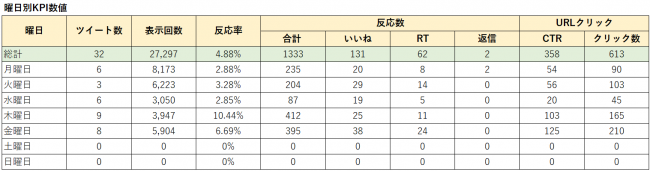
ツイート別
また個別ツイート別に、実際にエンゲージメントが伸びたツイートを分析することで高エンゲージメントを獲得した要因がはっきりします。
例:トレンドに乗った投稿をした。〇〇のノウハウについてのツイートが良かった。
このような分析を行うことで高エンゲージメントを獲得する再現性が高まります。
以下はコンテンツ別数値レポートで、エクスポートしたことで得られた、ツイートごとの「インプレッション数」や「反応数」などのデータを見やすい形でまとめたものです。
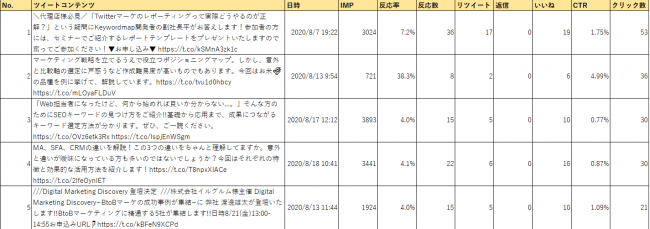
コンテンツ別
以下は「ツイートカード版数値レポート」といい、実際の投稿コンテンツと各種数値を同時に見られる形になっています。
他の投稿のレポートと見比べてみることで、反応が多いツイート・少ないツイートの特徴を把握しやすくなっています。
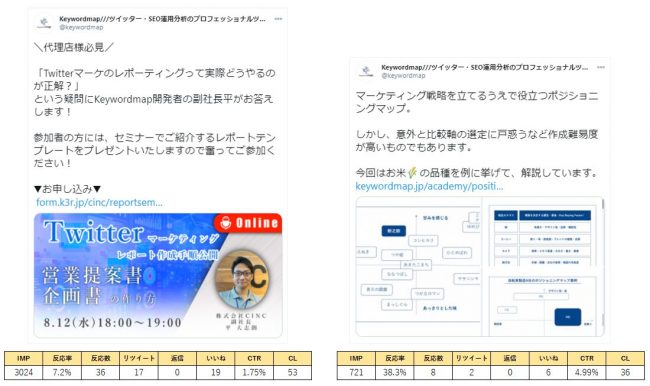
このようなレポートをもとに、定例MTGを行うとKGI達成のためのマイルストーンが見えてきます。
ツイートカテゴリ毎に分析
上記3パターンよりお勧めなのが、カテゴリ別のデータ分析方法です。
投稿するコンテンツには、自社のノウハウを紹介するツイートや、告知などPR要素のあるツイートなど、タイプが様々です。これらのタイプ別にツイートを区別したものを「カテゴリー」といいます。ツイートをカテゴリーに分けることで、どのような投稿が高エンゲージメントを獲得しているかが分析できます。高いエンゲージメントを獲得している投稿の特徴を把握することで、再現性が生まれ、反響の多い投稿に注力することができるようになります。
たとえば、以下の図のように、投稿データをカテゴリー別に分けることができます。指標配下。
- ツイート文
- カテゴリ
- 投稿日(時間)
- ツイートID
- 表示回数
- いいね数
- RT数
- リンククリック数
- リプライ数
- プロフクリック数

とはいえ、効果の高いカテゴリに含まれる投稿だけする訳にもいきません。高エンゲージメントを獲得しているツイートが、多く属しているカテゴリーに含まれるツイートを優先的に投稿することで、高エンゲージメントとの獲得に寄与します。また、効果の高いカテゴリーに関連するような、新しいカテゴリーを作成することで、よりエンゲージメントの高いカテゴリーが生まれる可能性もあるでしょう。
なお、下記で紹介するKeywordmap for SNSなら、上記のようなデータ収集を簡易的にするだけでなく、Twitter運用を推進していくための機能が揃っています。
分析データの活用方法
Twitterアナリティクスで得られたデータを、指標ごとに成形して分析すべきだということは上記で説明しました。しかし、データを上手く活用するためには、それに加えて、分析に基づいた投稿を行い、実際に効果があるのか検証することが重要です。
効果があれば、たとえば、そのカテゴリーの傾向をさらに深堀る必要がありますし、効果がなければその要因を分析・改善する必要があります。このように、Twitterを効果的に運用していくためには、何の工夫もなく漠然と投稿するのではなく、PDCAを回していくことが求められます。
Keywordmap for SNSならすべて分析可能
Twitterアナリティクスでの分析方法についていかがでしたでしょうか?
アナリティクスからデータ抽出し、Excelで分析・管理しながらPDCAを回していくこが、より実践的な成果創出の近道です。これらはTwitterマーケティングを行っていくうえでは、必要不可欠なプロセスであり、潤沢な予算で広告を回し続けることができるケースでもない限り、オーガニックツイートで成果を出すためには、上記のような分析を行うべきでしょう。
しかしながら、お分かりのとおり、データの成形や分析にはかなりの工数がかかってしまいます。企業アカウントともなると、ほかの業務と並行してTwitter運用を行っている方も多いでしょう。そこでおすすめなのがツールの活用です。Keywordmap for SNSであればワンストップで、Twitterアカウント運用時に必要なデータを、時間をかけずに抽出・分析できます。
カテゴリ分析を簡単できる
Keywordmap for SNSでは、運用するTwitterアカウントを登録・連携することで、各投稿ツイートのカテゴリ設定やカテゴリ分析を手間なく可能にします。
これにより、どこのカテゴリがエンゲージメントが高いかわかり、高エンゲージメントツイートの再現性が高まります。
Keywordmap for SNS:運用アカウント分析機能
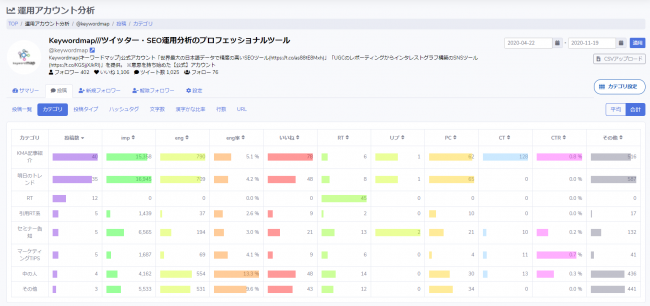

フォロワーの分析
Keywordmap for SNSなら直近の自社アカウントのフォロワーのについての分析なども行えます。たとえば、新規フォロワーや解除フォロワーの分析です。これらはTwitterアナリティクスから得られるようなデータでは分析できません。
解除フォロワーの中にペルソナ(理想の顧客像)がいる場合、自社アカウントの運用方向性が間違っていることもあります。ビジネス上のターゲットからフォローされており、そのフォロワーがアクティブであることは、アカウントの運用を行う上で重要な指標になります。
Keywordmap for SNS:運用アカウント分析機能
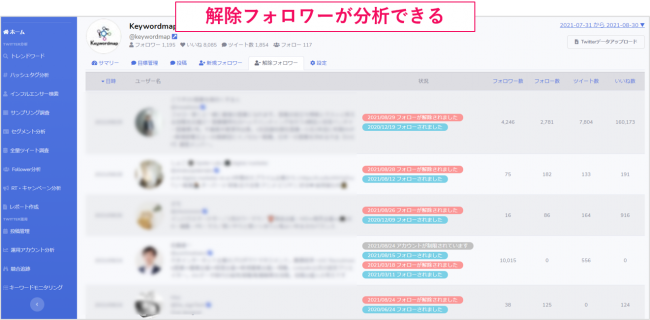
同じようにして、新規フォロワーも分析することができます。新規フォロワーの傾向が、ターゲットであれば適切に運用されていると考えられ、そうでなければ、運用方針を見直す必要があるでしょう。
ペルソナの興味関心事を可視化
Keywordmap for SNSは、ベンチマークアカウントのフォロワーや、自社アカウントのフォロワーがどんなことに興味関心を持っているか分析することができます。
Keywordmap for SNS:Follower分析機能
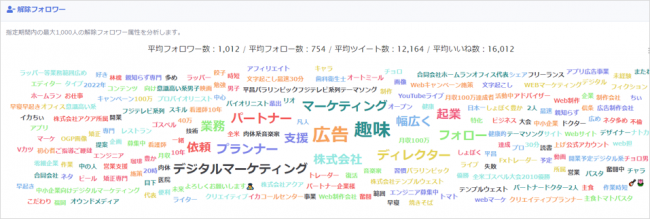
上図はKeywordmap for SNSの機能であり、対象アカウントのフォロワーの興味・関心を表したワードクラウドマップです。これによると、「マーケティング」「アフィリエイト」「ベンチャー」などの言葉が表示されていることから、マーケティングやビジネスのようなトピックに関心をもっているフォロワーが多いアカウントであると考えられます。
かりに、このアカウントのターゲットがマーケターであれば、そういったフォロワーを集めることができているため、運用は成功しているといえるでしょう。また、ペルソナであるユーザーが何曜日の何時によりアクティブになるのかを可視化します。アクティブな時間帯にリンク付きツイートを投稿することでWebサイトへの送客を最大化できます。
※TwitterはTwitter内の可処分時間を増やしたいため、別サイトへのリンク付きツイートはトップツイートに乗りづらいアルゴリズムがあります。
キーワードモニタリングが可能
Twitterは、SNSの中でも特に拡散力が高いため、炎上するリスクが常に付きまといます。そのため、何らかの備えをしておくことが非常に大切です。その備えの一つが、「キーワードモニタリング」です。
炎上が起こる前には、ネガティブツイートが急激に増えるタイミングがあります。炎上が起きた原因となる投稿後のTwitterデータを見てみると、過去ネガティブなツイートはなかったものの、問題となるツイートをしたのち、一息にネガティブツイート数が急増していることがわかります。
Twitterで売り上げを増加させている事例もあれば、企業アカウントが炎上してしまうケースもあります。
炎上対策については、以下の記事が参考になりますので、あわせてご覧ください。
「Twitter監視で企業の炎上対策!SNS監視ツールから方法について解説」
まとめ:Twitter運用で自社サイト売上に貢献
Twitterアナリティクスの使い方について解説しました。
Twitterアナリティクスのデータは非常に有用ですが、そのままでは簡易的な効果検証しかできないため、Excelなどで成形して活用することをお勧めします。その方法については上記で言及しています。なお、Twitterにおけるアクセス解析については「Twitterのアクセス解析方法とは?KPI設定やTwitterアナリティクスを使ったやり方を解説」でも解説していますので、あわせて参考にしてみてください。
さて、最後にまとめに代えて、Twitterマーケティングの基本概念についてお伝えします。
マーケティング施策の最大の目的は、自社の売上につなげることです。そのためには、起点となるマーケティング施策から売上発生までのシナリオを作ることが重要です。
サービスの認知獲得~購買までのユーザーがどのように態度変容を起こしていくかを考えましょう。
▼売上発生シナリオとは?
- 何がキッカケで顧客との接点を持つのか
- 顧客の意識はどのように変化するのか
- サービスについてどういう印象を持つのか
- サービスの購買に至るのか

詳しくはこちら





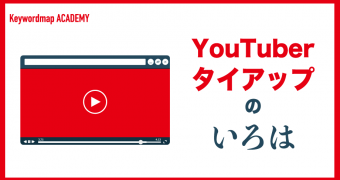



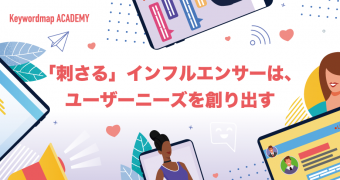



Keywordmapのカスタマーレビュー
ツールは使いやすく、コンサルタントのサポートが手厚い
良いポイント
初心者でも確実な成果につながります。サポートも充実!
良いポイント
機能が豊富で、ユーザーニーズ調査から競合分析まで使える
良いポイント